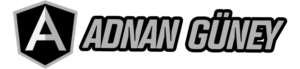Peki ekran kartı nasıl öğrenilir? Aslında oldukça basit birkaç yöntemle bu bilgiyi saniyeler içinde edinebilirsiniz. Windows’un yerleşik araçlarını kullanarak ya da ücretsiz üçüncü parti programlarla ekran kartınızı kolayca öğrenebilirsiniz.
Bilgisayarınızın ekran kartı modeli, oyun performansı, grafik tasarım ya da video düzenleme gibi işlemlerde büyük fark yaratır ancak çoğu kullanıcı, mevcut sisteminde hangi ekran kartının olduğunu bilmez. Bu bilgiye sahip olmak, sadece sisteminizin gücünü öğrenmek bir yana yeni bir ekran kartı satın alma kararı verirken de oldukça işinize yarar.
Bilgisayarınızda hangi ekran kartı olduğunu öğrenmek istiyorsanız, bu içeriğimizde en hızlı ve en kolay yöntemleri sizler için listeledik.
Aygıt yöneticisi ile öğrenme

Windows işletim sisteminde ekran kartınızı ve diğer aygıtlarınızı en hızlı öğrenme yöntemlerinden biri Aygıt Yöneticisi’ni kullanmaktır.
- Başlat menüsüne sağ tıklayın ve “Aygıt Yöneticisi”ni açın.
- “Görüntü Bağdaştırıcıları” kısmına çift tıklayın.
- Altta listelenen model, bilgisayarınızda takılı olan ekran kartıdır.
Bu yöntem, hem dâhili (entegre) hem de harici ekran kartlarını gösterir. Özellikle dizüstü bilgisayarlarda iki farklı kart görmeniz mümkündür.
DxDiag (DirectX tanı aracı) kullanarak öğrenme

Windows’un yerleşik bir aracı olan DxDiag, sistem bileşenlerini detaylı şekilde gösterir.
- “Çalıştır” penceresini açmak için Windows + R tuşlarına basın.
- dxdiag yazıp Enter’a basın.
- Açılan pencerede “Görüntü” sekmesine geçin.
- Burada ekran kartınızın adı, üreticisi ve bellek miktarı gibi bilgiler bulunur.
Üçüncü taraf yazılımlar
Daha detaylı teknik bilgi isteyen kullanıcılar, bazı ücretsiz yazılımları kullanabilirler.
- GPU-Z: Ekran kartı modeli, saat hızları, bellek tipi gibi teknik verileri sunar.
- Speccy: Tüm sistem bileşenlerini basit arayüzle gösterir.
- HWInfo: Daha fazla detay isteyen kullanıcılar için kapsamlı sistem analizi sağlar.
Bu tarz yazılımlarla sistem bilgilerinizi öğrenebileceğiniz gibi özellikle ekran kartınızın sıcaklık değerlerini ya da sürüm detaylarını da görüntülemeniz mümkün.
Bilgisayarımda birden fazla ekran kartı olabilir mi?
Evet. Özellikle dizüstü bilgisayarlarda entegre ve harici olmak üzere iki ekran kartı bulunabilir.

MacOS veya Linux sistemlerde ekran kartı nasıl öğrenilir?
Mac’te “Bu Mac Hakkında” seçeneğinden, Linux’ta ise lshw ya da lspci komutlarıyla ekran kartı bilgilerine ulaşabilirsiniz.
Ekran kartım oyunlar için yeterli mi, nasıl anlarım?
Ekran kartı modelinizi öğrendikten sonra ekran kartınızın performansını karşılaştırma sitelerinde araştırarak hangi oyunları kaldırabileceğini görebilirsiniz.
Harici ekran kartı kullanıyorsam bunu nasıl ayırt ederim?
Görüntü bağdaştırıcılarında iki farklı kart görünüyorsa biri dâhili (genelde Intel), diğeri harici (genelde NVIDIA veya AMD) ekran kartıdır.